О том, где взять сертификат, вы можете прочитать тут. I. Подписываем через SiGNTool
1. Скачайте SiGNTool, и распакуйте программу в нужную вам директорию. Запустите ее, выглядит она примерно так:

2. В окне программы вы видите много полей и кнопочек добавить, сейчас разберемся что к чему. В блоке "SIS файлы" - те файлы, которые будем подписывать, справа от блока кнопочка "Добавить" жмем ее и указываем путь к файлам, требующим подписи. Далее идет блок "Ключи и сертификаты" - и соответственно поля с указанием пути к вашему сертификату и ключу, жмем "Добавить" и находим каждый из них на вашем компьютере, в поле "Введите пароль" - указывается пароль к файлу *.key, туда необходимо ввести "12345678". "Папка сохранения файлов" - то место, куда будут сохранятся подписанные файлы, указываем необходимый путь нажав на кнопочку "Обзор". "Подпись" - рекомендую поставить галочку напротив "Добавить 'Signed' к имени файла", чтобы было понятно какой из файлов подписан, да и оригинал(неподписанный) будет сохранен.
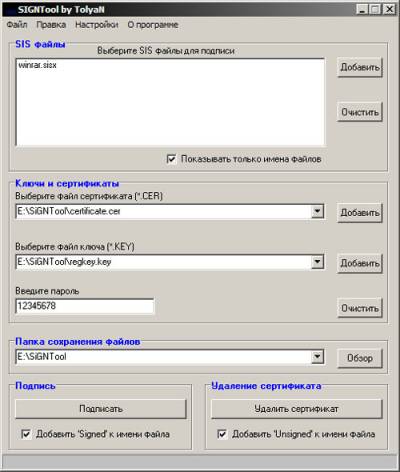
3. Теперь все готово для подписи, жмем кнопочку "Подписать", появится маленькое окошечко с текстом "Файл подписан!" - значит операция прошла успешна.
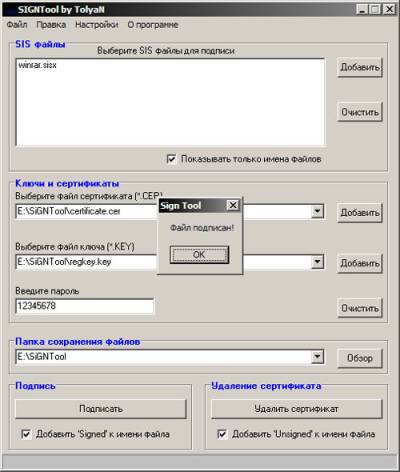
Ну вот, вы подписали файл, можете устанавливать его на телефон. Подписанный файл теперь содержит в своем имени "_signed".
